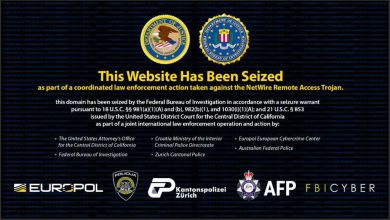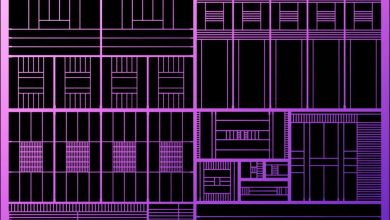Chromebooks são laptops que executam o ChromeOS relativamente leve, fácil de usar e eficaz. É um sistema operacional completo, o que significa que é possível usar todos os seus aplicativos favoritos neste sistema operacional. Se você é um usuário avançado do Chromebook, provavelmente teve problemas de desempenho em seu Chromebook. Seu sistema pode ter um desempenho lento por vários motivos, como travamento, atraso ou fechamento. Mas não se preocupe, estamos aqui para ajudar ! Mostraremos dez maneiras de acelerar seu Chromebook e garantir que sua experiência com Chromebook seja mais rápida novamente.
Por que fazer Os Chromebooks ficam mais lentos com o tempo?
Quando um Chromebook começa a ficar lento, pode haver vários motivos. Podem estar relacionados ao hardware, ao sistema operacional ou ao seu aplicativo . Seja qual for o motivo, você precisa de soluções para corrigir esse problema. Apontamos alguns problemas que desempenham um papel fundamental na lentidão do Chromebook:
Extensões: Se você gosta de instalar muitas extensões em seu navegador Chrome para enfatizar sua experiência de navegação, provavelmente não está fazendo isso a favor do seu sistema. Quanto mais extensões você tiver instalado, mais o sistema começará a tentar processá-las. Aplicativos: Seu computador usa mais recursos à medida que mais aplicativos são instalados nele. Costumamos instalar todos os tipos de aplicativos necessários e desnecessários no computador. Além disso, instalamos o mesmo tipo de vários aplicativos, o que torna o sistema mais lento. Downloads e arquivos armazenados localmente: Em geral, os Chromebooks não têm muito espaço de armazenamento. Como resultado, o dispositivo ficará mais lento à medida que for preenchido com mais arquivos baixados e armazenados localmente. A Web está se tornando mais pesada: Você não tem controle sobre isso, mas eventualmente acontecerá. Como a web está se expandindo e se tornando mais engenhosa, o sistema deve trabalhar mais meramente para renderizar sites. Como resultado, o sistema leva mais tempo para carregar o site. Especialmente, você enfrenta esse problema ao usar um Chromebook configurado com hardware menos poderoso.
Além dos motivos acima, pode haver outros motivos para deixar seu Chromebook mais lento. A regra básica é que quando um sistema é mais usado, o sistema fica mais lento. Mas a boa notícia é que você tem muitas alternativas para manter seu Chromebook funcionando sem problemas.
Acelere seu Chromebook
Então você já sabe que há muitos motivos para deixar seu Chromebook mais lento, incluindo fechamento, atraso ou falha. Felizmente, você pode otimizar efetivamente seu Chromebook seguindo algumas etapas simples. Separamos 10 dicas simples abaixo. Seu Chromebook lento pode ficar mais rápido novamente se você seguir as instruções corretamente.
1. Verifique as atualizações O Google atualiza o Chromebook regularmente. Você pode não estar executando a versão mais recente do Chrome OS, embora as atualizações do sistema geralmente sejam feitas automaticamente.
Você pode ativar as atualizações automáticas de aplicativos no Chromebook seguindo as etapas abaixo: 1. Abra a Google Play Store e clique em Configurações no canto superior direito do ícone do perfil.
2. Expanda a seção Geral das Configurações e selecione a opção Atualizar aplicativos automaticamente.
3. Na próxima página, marque o Over any network e clique no Done .
Após as configurações, quando um aplicativo da Google Play Store estiver pronto para uma atualização, o sistema atualize-o automaticamente enquanto seu dispositivo estiver online.
2. Remover aplicativos que você não usa
Seu Chromebook pode ter muitos programas instalados que você não usa regularmente. Você pode encontrar muitos aplicativos em seu Chromebook que são usados apenas uma vez. O processamento do seu Chromebook fica mais lento quando mais aplicativos são instalados porque eles consomem mais recursos.
Então, a decisão inteligente é remover todos os aplicativos que você não use. Quanto mais espaço você liberar para os aplicativos, maiores serão suas chances de acelerar o Chromebook.maneira de executar seu Chromebook com mais fluidez, garantindo a execução de um número mínimo de aplicativos. Seu modelo específico de Chromebook também melhorará significativamente o desempenho do seu dispositivo removendo aplicativos desnecessários. No entanto, manter uma biblioteca de aplicativos organizada geralmente é uma boa ideia.
3. Reinicie seu Chromebook
Mesmo depois de desinstalar aplicativos não utilizados e atualizar todos os seus aplicativos, seu Chromebook ainda pode ser executado lentamente. Nessa situação, reiniciar o Chromebook pode ajudar a acelerá-lo. Mas antes de reiniciar seu Chromebook, você garantirá que salvou todos os aplicativos e arquivos abertos. Caso contrário, você perderá seus dados não salvos.
Você pode encontrar o botão liga/desliga na área de status do seu Chromebook, localizada na tela canto inferior direito. Você pode reiniciar seu Chromebook clicando no botão liga / desliga. Outra maneira de reiniciar seu Chromebook é segurando o botão liga/desliga no Chromebook e selecionando Desligar.
4. Liberar espaço no disco rígido
O Chromebook vem com menos capacidade de armazenamento no disco rígido em comparação com os laptops padrão. No entanto, o armazenamento de um Chromebook varia de modelo para modelo, mas geralmente o espaço no disco rígido de um Chromebook está entre 16 GB e 32 GB. Às vezes, esse espaço no disco rígido é menor que um smartphone. Pouco armazenamento no disco rígido é um dos motivos para deixar seu Chromebook mais lento.
Portanto, você deve verificar o armazenamento do disco rígido se o seu dispositivo estiver correndo devagar. E se você encontrar apenas um pouco de espaço disponível, exclua alguns arquivos menos essenciais do Arquivos.Para verificar as estatísticas de armazenamento do seu Chromebook, acesse as Configurações do Chromebook e clique no dispositivo . Na página Dispositivo, clique em Gerenciamento de armazenamento, onde você obtém informações detalhadas sobre o armazenamento do disco rígido do Chromebook. Na lista, clique em Meus Arquivos para abri-lo e selecione os arquivos desnecessários para excluí-los do seu disco rígido.
5. Limpe as extensões do Chrome
Se você for um usuário do Chromebook, poderá usar o navegador Chrome para navegar na web regularmente. Todos os usuários do Chrome OS tendem a testar e adicionar muitas extensões do Chrome (algumas são úteis, mas o máximo são inúteis) ao navegador Chrome.
Essas extensões também pode adicionar uma carga pesada ao seu navegador Chrome e desacelerá-lo. Portanto, nossa recomendação para todos os usuários do ChromeOS é revisar a extensão do Chrome a cada três meses e remover a extensão, que é menos importante no momento.Visite chrome:/extensions para ver e gerenciar suas extensões instaladas e habilitadas. Nesta página, você encontrará uma lista de todas as extensões instaladas e ativadas no Chrome. Você pode desativá-los ou desinstalá-los nesta página. Se você deseja garantir uma experiência de navegação mais rápida em seu navegador Chrome, você deve seguir a rotina de revisar e excluir regularmente extensões desnecessárias do Chrome.Acidentalmente, se você excluir a extensão do Chrome usada regularmente, poderá adicioná-la novamente ao navegador Chrome a partir da Chrome Web Store.
Para acelerar seu Chromebook, você pode fechar as guias não utilizadas manualmente ou adicione uma extensão ao seu Chrome que agrupe suas guias. Essa extensão pode aliviar o fardo de fechar várias guias. Assim, quando um projeto é concluído, você pode fechar todas as guias em um grupo com apenas um clique.Quando você fecha todas as várias guias , você notará ao mesmo tempo que seu Chromebook geralmente se tornará menos lento e seu navegador funcionará mais suavemente.OneTab é uma das extensões populares do Chrome que pode agrupar várias guias e reduzir a confusão de guias. Outro recurso desta extensão do Chrome é que você pode restaurar todas as guias ou guias individuais, se necessário. Para baixar o OneTab da Chrome Web Store, clique aqui.
2. Em seguida, clique no ícone de configurações do Google Drive (roda dentada) no canto superior direito.
3. Novamente, clique em Configurações e role o mouse para baixo para desmarcar a opção Offline de Crie, abra e edite seus arquivos recentes do Documentos, Planilhas e Apresentações Google neste dispositivo quando estiver off-line.
8. Verifique sua memória RAM
Quando você experimenta um desempenho ruim no seu Chromebook, a RAM às vezes é um problema. No entanto, isso não significa que a RAM seja o único fato a tornar o Chromebook mais lento.
Todos os processos e aplicativos são armazenados na RAM para executar o sistema sem problemas. Portanto, quando você executa um aplicativo ou processo no Chromebook, ele ocupa espaço na RAM. Por outro lado, outros aplicativos ou processos não têm espaço de RAM suficiente para serem executados. Portanto, você precisa encontrar os aplicativos e processos que ocupam o máximo de espaço de memória.Para interromper a maioria dos aplicativos ou processos consumíveis de espaço de memória, você precisa para abrir o Gerenciador de Tarefas. No Gerenciador de Tarefas, você pode ver todos os aplicativos e dados de processos e detectar facilmente quais aplicativos ou processos consomem muito espaço de memória. A maneira mais fácil de abrir o Gerenciador de Tarefas é usando o atalho de teclado do Chromebook, como pressionar Pesquisar + Esc ou Launch + Esc.
Depois de localizar o processo de consumo máximo de memória ou aplicativo, escolha-o e clique no botão Encerrar processo no canto direito para encerrar com força o processo ou aplicativo selecionado.
Se você não conseguir corrigir o problema de lentidão do Chromebook com os métodos acima, será necessário redefina a configuração de fábrica do seu Chromebook para acelerá-lo. As opções de redefinição do Chromebook são também conhecido como Powerwash. Quando você aplica o powerwash em seu Chromebook, tudo em seu sistema é apagado e um novo começo é gerado. Como tudo será redefinido, o powerwash é o método mais poderoso.
Felizmente, o Google Drive faz backup dos dados mais importantes. Portanto, não há chance de perda de dados ao usar a abordagem powerwash. No entanto, você deve garantir que todos os seus dados necessários tenham um backup adequado antes de iniciar um processo de powerwash.Depois de fazer isso, siga as etapas para fazer powerwash em seu Chromebook.1. Antes de iniciar o Powerwash, saia do seu Chromebook.2. Em seguida, na tela de login, pressione o atalho de teclado Ctrl + Alt + Shift + R para redefinir o seu Chromebook de fábrica.3. Você verá a tela a seguir, onde você clica no botão Redefinir.
-
- 4. O sistema será reinicializado e a tela a seguir será exibida. Na tela, clique no botão
Powerwash
-
- para redefinir este dispositivo Chrome. Além disso, você pode verificar “
Atualizar firmware para maior segurança
-
- ” no momento da sua Redefinição do Chromebook se desejar atualizar seu firmware no momento do powerwash.
5. Depois de redefinir seu Chromebook, você fará login novamente em seu Chromebook e configurará seu Chromebook novamente.10. Último recurso: substitua seu ChromebookApós ajustar todos os métodos acima para acelerar seu Chromebook, se você não encontrou nenhum melhoria no desempenho de seu Chromebook, seu Chromebook está executando lentamente devido a outros problemas.
Nessa situação, o mau funcionamento do hardware é provavelmente o causa do mau desempenho do seu Chromebook. Você deve entrar em contato com o fabricante e tentar descobrir se há uma solução para o problema de hardware. Infelizmente, se não houver solução para o problema de hardware, é melhor substituir o Chromebook. Você pode encontrar facilmente alguns dos melhores Chromebooks disponíveis no mercado.
Finalmente, Insight!
Em conclusão, há várias razões por trás do desempenho lento de um Chromebook. É importante identificar o motivo para resolver o problema rapidamente. As ideias mencionadas acima são maneiras rápidas e eficazes de corrigir um Chromebook lento.
Esperamos fornecer algumas dicas úteis para gerenciar um Chromebook lento. Se você tiver algum outro conselho sobre como acelerar seu Chromebook, compartilhe-o conosco na seção de comentários abaixo.Por fim, nós solicite humildemente que você compartilhe este guia de solução de problemas com seus outros usuários do Chromebook, pois todos que possuem um Chromebook geralmente apresentam um desempenho lento. Os usuários do Chromebook podem experimentar esse desempenho lento quando o usuário usa muito o dispositivo. Portanto, compartilhar este guia deve ser útil para outros usuários do Chromebook.